C’est au cours de ces derniers mois que Synology a lancé ces trois NAS haut de gamme pour PME et particuliers très exigeants que sont les modèles DS412+, DS1512+ et DS1812+. Nous avons choisi de vous présenter le DS412+ et le DS1812+ dans ce dossier exceptionnel consacré à ces tout nouveaux appareils.
Sommaire
Introduction
En effet, le DS412+ et le DS1812+ sont deux modèles aux caractéristiques très proches car animés tous les deux par le même processeur double cœur à 2,13Ghz et une RAM de 1Go, se distinguent par les 8 baies de disques pour le DS1812+ et les 4 baies pour le DS412+, supportant des disques SATA de 4 To. C’est donc face à un total potentiel de 32 To pour le premier et 16 To pour le second que ces appareils peuvent offrir de manière native, c’est-à-dire sans prendre en compte l’extension DX510 qui permet d’ajouter encore 5 disques de plus.
Ajoutez à cela qu’ils disposent entre autres de deux interfaces réseau Gigabit et de ports USB 3 et eSata, et on l’aura compris, il y a de la performance dans l’air… ce qui n’est pas sans rappeler les résultats de notre test du DS1511+ de l’an passé.

NAS DS412+
Les disques pourront être configurés en mode « classique », JBOD, RAID 0, RAID 1, RAID 5, RAID 5+Spare, RAID 6, RAID 10 ou encore le format spécifique Synology Hybrid Raid (SHR).

NAS DS1812+
Du point de vue environnemental, la consommation électrique annoncée par le constructeur est assez faible pour ce type de matériel puisqu’il est question d’un maximum de 44W pour le DS412+ et de 71,5W pour le DS1812+ en utilisation, mais surtout, comme on le verra le constructeur l’a légèrement améliorée par rapport à ses modèles de l’an passé. Il en va de même pour les qualités acoustiques du DS412+, mais pas du DS1812+.
Passons maintenant au test proprement dit.
Le déballage
Le DS412+ est un NAS qui se destine aussi bien aux TPE/PME qu’aux particuliers exigeants en termes de puissance. Le DS1812+, de par la quantité de baies qu’il offre, semble davantage destiné aux PME. Aussi le packaging présente une finition bien différente suivant le modèle.
Ainsi le DS1812+ est emballé dans un carton noir et « beige carton » très épais pour assurer une bonne protection, et il est muni d’une solide poignée de transport, mais où les seules inscriptions sont la marque du constructeur et le modèle.

Cartons des NAS
Le DS412+ est emballé quant à lui dans un carton bleu ciel d’aspect nettement plus soigné, et sur lequel des représentations, à la manière d’icônes de bureau du système DSM de Synology, indiquent les différentes fonctionnalités offertes par le NAS : iSCSI, WebServer, FileServer, Backup, Surveillance…
Ce carton du DS412+, quoique d’aspect séduisant, ne nous apparaît pas aussi bien fini que celui du DS211j que nous avions testé… mais cela relève du détail.
Les deux emballages comportent sur leur côté un autocollant reprenant les caractéristiques plus détaillées de ces appareils.
L’ouverture de la boîte révèle un emballage toujours soigné que ce soit pour l’un ou l’autre des modèles, où le NAS lui-même est contenu dans un étui mousse protecteur.
Le DS1812+ est calé dans des entretoises mousses. Ses accessoires sont regroupés dans un même carton calé sur le NAS, et un sachet plastique contient quelques documents et un CD.
 Ouverture du carton du DS1812+ |  Ouverture du carton du DS412+ |
Le DS412+ est calé dans son emballage au moyen de deux boîtes en carton contenant ses accessoires et d’une petite entretoise cartonnée le maintenant à distance des bords de la boîte principale. L’ensemble a été étudié pour être le moins encombrant possible.

Le DS1812+ et ses accessoires
L’inventaire détaillé du DS1812+ laisse apparaître :
- le NAS équipé de ses 8 tiroirs pour y placer les disques durs,
- 2 câbles réseau noirs de 2m de Catégorie 5E où la connectique n’est pas blindée,
- un simple cordon pour le raccordement électrique car le bloc d’alimentation est incorporé dans le NAS lui-même,
- la visserie complète pour 8 disques durs au format 3”1/2 et 8 disques 2”1/2,
- un CD contenant le logiciel d’installation et la documentation PDF, la licence GNU GPL du logiciel et un dépliant indiquant, dans de nombreuses langues, de consulter la documentation disponible sur le CD pour procéder à l’installation.

Le DS412+ et ses accessoires
L’inventaire complet du DS412+ nous donne :
- le NAS équipé de ses 4 tiroirs pour y placer les disques durs,
- une façade brillante et complètement amovible, permettant de recouvrir l’accès aux tiroirs,
- 2 câbles réseau noirs de 2m de catégorie 5E où la connectique n’est pas blindée,
- un ensemble bloc d’alimentation et cordon pour le raccordement électrique car le bloc d’alimentation est externe au NAS lui-même,
- la visserie complète pour 4 disques durs au format 3”1/2 et 4 disques 2”1/2,
- un CD contenant le logiciel d’installation et la documentation PDF, la licence GNU GPL du logiciel et un dépliant indiquant, dans de nombreuses langues, de consulter la documentation disponible sur le CD pour procéder à l’installation.
Les différences d’équipement de ces appareils sont donc assez réduites si on compare leurs accessoires.
Les caractéristiques intrinsèques du DS412+
Le boîtier est intégralement en plastique noir. Ce plastique (de type ABS) lui confère une extrême légèreté puisqu’il ne pèse que 2kg sans disque dur. Ce boîtier n’en est pas moins d’une très grande rigidité, protégeant parfaitement son contenu qui est monté sur un châssis métallique.

Face latérale du DS412+
La façade est équipée de 5 diodes bicolores Orange/Vert pour indiquer les différents états de l’appareil et des disques durs, ainsi que du bouton de mise sous tension s’illuminant par une diode bleue. Par contre, contrairement aux modèles DS4XX des années passées, il n’y a pas de led indiquant le trafic réseau en façade. En effet, les diodes sont présentes de manière très classique, sur les prises réseaux elles-mêmes. Par contre les diodes disques durs clignotent en fonction de l’activité du disque dont elles indiquent l’état.
Il y a également un port USB 2 en façade mais contrairement au DS211J que nous avions testé l’an passé, ici il n’y a pas de bouton pour copier rapidement les photos d’un appareil branché sur ce port. Il faudra donc passer par l’interface Web de l’appareil pour procéder à une copie du contenu d’une clé de stockage ou d’un appareil photo, ce qui est moins pratique.
On remarque également que la marque du constructeur sur les côtés laisse un ajournement à l’intérieur des lettres pour laisser s’échapper l’air chaud dégagé par l’appareil. Synology a su joindre l’utile à l’esthétique.
L’originalité de ce boîtier tient également au fait que le panneau avant est entièrement amovible, en plastique également, avec une face d’un noir brillant parfaitement lisse comme sur la façade du DS1511+, et qu’il est équipé d’un système de fixation par clips sur anneaux en caoutchouc, assurant à la fois une mise en place ou un retrait sans à-coup et garantissant le maintien sans vibration lors du fonctionnement.

Face arrière du DS412+
L’arrière de l’appareil est équipé de deux ports Ethernet Gigabit pour la connexion réseau, de deux ports USB 3.0 pour ajouter n’importe quels périphériques à la norme USB, et d’un port eSATA pour brancher des boîtiers d’extension de disques équipés de cette interface. C’est par cette interface que Synology propose d’étendre ce matériel avec son unité DX510 qui apporte 5 disques durs supplémentaires au DS412+. A raison d’un maximum à ce jour de 4To par disque, on peut porter la capacité totale à 36 To…

Une fois la façade retirée, on accède aux baies de disques à tiroirs extractibles. On remarque bien les fixations en caoutchouc au dos de la façade entièrement amovible
A noter qu’il n’est pas indiqué à ce jour sur le site de Synology que le DS412+ est compatible avec l’extension DX510. Mais cette dernière est indiquée compatible avec le DS712+, DS1512+ et DS1812+ qui sont basés sur la même architecture, il serait donc étonnant que ce ne soit pas le cas. Néanmoins, nous invitons nos lecteurs à prendre tous les renseignements nécessaires auprès de Synology, avant leur achat.
On remarque également un emplacement pour verrou de type Kensington pour préserver du vol, un bouton RESET, la prise d’alimentation électrique dans un format propriétaire à 4 plots, ainsi que deux ventilateurs très silencieux de 92x92mm.
Les diodes réseaux sont au nombre de deux par prise, où l’une clignote en fonction de l’activité réseau, tandis que l’autre reste fixe mais est colorée en rouge/orangé pour une connexion à 100Mbits et en vert pour une connexion à 1000Mbits.
Ce NAS est animé par un processeur de type Intel Atom D2700 @ 2.13GHz avec 512KB de cache interne, possédant le calcul en virgule flottante pour accélérer les calculs qui est épaulé par 1Go de RAM DDR3.

2 ventilateurs très silencieux diffusent sur la quasi-totalité de l’intérieur du boîtier
Comme on le voit sur la photo ci-dessus, l’ensemble du boîtier et notamment les disques durs et la carte mère sont refroidis directement par les deux ventilateurs de 92x92mm. Ces ventilateurs sont particulièrement silencieux et le seul bruit perceptible est celui de notre disque dur de test. Le constructeur annonce 19,4dB(A).
Son encombrement total en cm est de 16,5×20, 3×23,3 (HxLxP), et il est alimenté par un bloc d’alimentation externe délivrant 12V – 8,33A.
Enfin, nous ne sommes pas parvenus à démonter complètement l’appareil pour faire apparaître la carte mère. De plus le changement des ventilateurs, lorsqu’ils seront à renouveler, ne nous semble pas des plus aisés.
Les caractéristiques intrinsèques du DS1812+
Cette fois-ci on est en présence d’un boîtier majoritairement en métal noir mat reprenant l’apparence du DS1511+ de l’an passé à quelques différences notables près.
Alors qu’on a le même système de patins à coussinets particulièrement bien étudiés sur lequel repose l’appareil afin d’éviter toute vibration, le plastique brillant en façade cède sa place à un plastique mat qui n’ôte rien à l’esthétique élégante de l’appareil mais qui évitera les rayures et traces de doigts dont nous craignions l’apparition lors de notre test l’an passé.

Face latérale du DS1812+
La façade est équipée de 4 diodes bicolores Orange/Vert pour indiquer les différents états de l’appareil et une diode verte sur chacun des 8 tiroirs de disques durs, ainsi que du bouton de mise sous tension s’illuminant par une diode bleue assez discrète.
Les deux diodes réseaux s’illuminent en vert pour une connexion à 1Gbits et en orange pour une connexion à 100Mbits, et clignotent en fonction de l’activité.
Comme pour le DS412+, l’inscription de la marque du constructeur sur les côtés laisse un ajournement par l’intermédiaire d’un grillage à l’intérieur des lettres, là aussi pour favoriser le dégagement de l’air chaud issu de l’appareil.
A nouveau, comme pour le DS1511+, il n’y a pas de port USB en façade. Tout se situe au dos de l’appareil. Cela peut s’avérer malcommode même si sa vocation n’est pas de recevoir directement un périphérique type clé USB ou appareil photo. Par contre, on peut très bien imaginer avoir un disque dur USB à « vider » dans le NAS et cela oblige à se brancher à l’arrière de l’appareil ce qui n’est pas toujours des plus commodes, surtout vu l’encombrement de l’appareil.

Face arrière du DS1812+
L’arrière de l’appareil est équipé de deux ports Ethernet Gigabit, sans led, pour la connexion réseau, de deux ports USB3 et 4 ports USB2. On retrouve également deux ports eSATA pour brancher des boîtiers d’extension de disques équipés de cette interface. On peut notamment adjoindre deux unités d’extension DX510 du constructeur, permettant d’ajouter 5 unités de disques supplémentaires chacune, portant le total à 18 disques, avec à ce jour un maximum de 4To par disques. Ce n’est donc pas moins de 72 To de données au maximum que peut héberger ce DS1812+… Vous avez dit stockage ? 😉

Taille comparée entre le DS412+ et le DS1812+. Deux fois plus de disques pour le DS1812+, mais un peu moins du double du volume physique…
Comme pour les autres modèles, il y a un emplacement pour verrou de type Kensington pour préserver du vol, un bouton RESET, mais le bloc d’alimentation électrique est inclus dans le boîtier. Il n’y a donc qu’un cordon informatique classique pour le relier au secteur, ce qui génère un gain de place au sol.
Ce NAS est animé par le même processeur Intel Atom D2700 @ 2.13GHz avec 512KB de cache interne, possédant le calcul en virgule flottante pour accélérer les calculs, et muni de 1 Go de RAM DDR3, extensible à 3 Go.
Comme on le voit sur la photo ci-dessus, l’ensemble du boîtier et notamment les disques durs et la carte mère sont refroidis directement par les deux grands ventilateurs de 120x120mm tout aussi silencieux que pour les autres modèles, le constructeur annonçant une nuisance sonore maximale de 23,1 dB(A).
Néanmoins un petit bruit de ventilateur « nasillard » se fait tout de même entendre… mais ne provenant pas des deux ventilateurs arrières.
Un démontage rapide du capot supérieur nous révèle les entrailles de « la bête » et nous donne l’explication : le bloc d’alimentation FSP-300-60LG est une alimentation avec ventilateur de 40x40mm monté sur roulements à billes (pour une plus longue longévité).

Bloc d’alimentation ventilé FSP 300 60LG

Le ventilateur thermo régulé au léger bruit nasillard
Néanmoins, aucun bruit ne semble provenir de la partie carte mère, ce qui laisserait à penser qu’aucun ventilateur ne se trouve sur le processeur.
On remarque au passage que l’emplacement pour l’extension de mémoire permettant d’ajouter 2 Go supplémentaires est extrêmement facile d’accès et ne posera aucun souci à l’utilisateur pour procéder à la mise à niveau lui-même.

L’emplacement pour ajouter la barrette d’extension de mémoire est très accessible
C’est une attention particulièrement louable de la part de Synology.
Bien évidemment, avec la capacité d’accueil d’un total de 8 disques, on se retrouve avec un encombrement total plus important, puisqu’on atteint en cm : 15,7x34x23,3 (HxLxP), et un poids de 5,2Kg.
Montage du matériel
Que ce soit pour le DS412+ ou le DS1812+, l’accès aux tiroirs contenant les disques durs se fait directement en façade. Chaque disque est dans un caddie indépendant : on débloque le tiroir contenant le disque en poussant légèrement vers le haut le petit taquet de blocage puis on appuie sur le bas du tiroir qui fait poussoir pour libérer la poignée permettant d’extraire le disque.

Le système de caddie d’accueil du disque dur

Fixation du tiroir dans son logement
On remarque que chaque caddie permet d’accueillir des disques au format 2”5 pouces également… ce qui est pratique ponctuellement si on ne cherche pas la performance à tout prix.
Pour le DS1812+ c’est exactement le même système que pour le DS1511+ que nous avions particulièrement apprécié, hormis le fait que ces tiroirs soient en plastique. Néanmoins, à l’usage, force est de constater que le système tient dans le temps pourvu qu’on soit assez précautionneux lors de la manipulation.

Système de fermeture du caddie

2 ventilateurs très silencieux diffusent sur la totalité des disques durs
Chaque disque est dans un caddie indépendant : on débloque celui-ci à l’aide d’une petite clé hexagonale et non plus par un petit taquet servant de verrou. Ensuite on appuie sur le bas, ce qui actionne un bouton poussoir libérant la façade du caddie qui sert alors de poignée.
Là aussi, chaque caddie permet d’accueillir indifféremment des disques au format 3”5 et 2”5 pouces.
Nous remarquons également une différence sensible dans la conception des tiroirs. Outre que ceux du DS412+ sont de dimension légèrement plus grande, on note que les trous dans les tiroirs du DS412+ pour la fixation des disques 3”1/2 sont au nombre de 4, chacun comportant une rondelle en caoutchouc pour éviter les vibrations.

Tiroirs et visserie du DS1812+ (en haut) et DS412+ (en bas)
La visserie est adaptée puisque le corps de visse n’est pas taraudé jusqu’à la tête de vis, afin de préserver le caoutchouc.
Cette rondelle de caoutchouc n’est pas présente sur les tiroirs du DS1812+ qui eux ont 6 trous de fixation et aucun dispositif « anti-vibration ».
Enfin, notons au passage que les tiroirs du DS1812+ et ceux du DS1511+ de l’an passé sont parfaitement compatibles entre eux. C’est une excellente chose de notre point de vue que d’uniformiser les tiroirs. Par contre il n’est pas possible d’échanger avec ceux du DS412+, ceux-ci n’étant pas à la fois de même nature et de même dimension, c’est un peu dommage.
Installation du firmware de Synology : DiskStation Manager (DSM)
Une fois les disques montés dans leur tiroir, le NAS n’est pas pour autant opérationnel. L’installation initiale d’un firmware est nécessaire. Celui-ci est fourni sur le CD-Rom joint accompagné de son utilitaire d’installation.
L’installation peut se réaliser aussi bien sous Windows, que sous MacOS ou Linux. Pour guider l’utilisateur, Synology propose sur le même CD-Rom un guide PDF de prise en main rapide contenant un tutoriel clair reprenant les différentes étapes pour chaque système d’exploitation. Cette procédure est d’ailleurs commune à l’ensemble des NAS de ce constructeur. L’utilisateur habitué de la marque retrouve ainsi systématiquement ses marques lors de la prise de possession d’un nouvel équipement et une entreprise y trouvera, quant à elle, un gain de productivité lors de l’exploitation de plusieurs de ces appareils.
Comme bien souvent, le firmware proposé sur les CD fournis n’est pas le plus récent. Aussi, comme nous disposons de deux appareils, nous décidons de procéder à la mise en route de deux manières différentes : la mise en œuvre à l’aide du firmware fourni pour l’un, et pour l’autre avec le firmware récupéré directement sur internet.
L’ouverture du CD affiche un écran d’accueil qui offre deux choix d’utilitaires (Synology Assistant et Data Replicator 3) et deux choix de guide d’installation totalement francisés et au format PDF (un guide d’installation rapide et un guide complet).
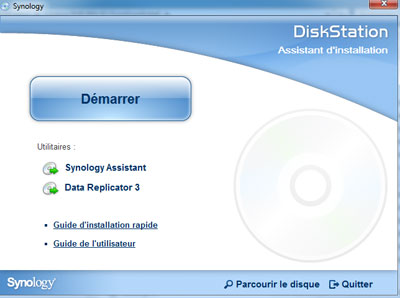
Installation par le CD : interface simple, claire, et efficace
Le Synology Assistant permet d’installer le firmware initial. C’est cet outil qui permet la mise en route du Synology en y envoyant le firmware. Cet outil permet par la suite de réaliser d’autres paramétrages et tâches de gestion pour l’ensemble des Synology disponibles sur le réseau local, sans avoir à passer par l’interface Web.
Le second utilitaire, Data Réplicator3, permet pour sa part d’organiser de manière aisée la sauvegarde des dossiers et fichiers de son ordinateur sous Windows.
Une fois installé et exécuté, le Synology Assistant détecte immédiatement nos NAS sur le réseau et il suffit alors de cliquer sur l’appareil pour pouvoir exécuter la procédure d’installation du firmware.
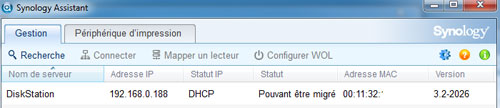
Interface de Synology Assistant : notre NAS est immédiatement détecté
Celle-ci propose tout d’abord une fenêtre pour choisir l’emplacement du firmware : on sélectionne alors l’emplacement approprié du CD-Rom et la procédure s’exécute de manière quasi autonome puisqu’il n’y a plus qu’à choisir pour les paramètres réseaux si l’on souhaite une configuration par DHCP ou par adresse fixe ainsi que le nom réseau que l’on attribue à l’appareil.
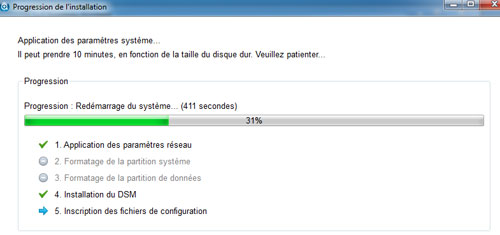
Installation du firmware de manière quasi-autonome : la simplicité !
Pour les mises à jour ultérieures du firmware, Synology a prévu un système de détection de la disponibilité d’une nouvelle version à l’intérieur de son interface d’administration du NAS.
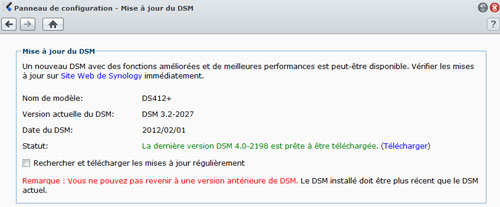
Mise à jour du DSM par l’interface d’administration
Il suffit alors de confirmer que l’on souhaite télécharger cette nouvelle version, puis l’installer pour que notre appareil soit à jour. C’est ainsi que nous avons pu mettre notre DS412+ de test à jour dans la dernière version du DSM : le DSM 4.0.
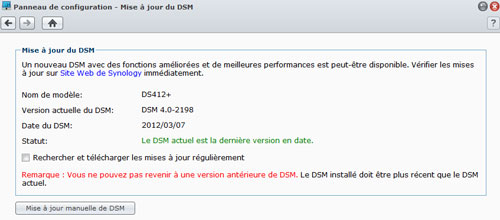
Lorsqu’il n’y a pas de mise à jour disponible… on le sait aussi !
Il est même possible de rendre cette procédure de téléchargement automatique pour ne pas sans cesse avoir à surveiller.
Pour l’installation du firmware sur le DS1812+ nous décidons d’utiliser la version disponible sur le site de Synology, afin de tester la convivialité de celui-ci et éviter d’avoir à procéder à la mise à jour du firmware initial.
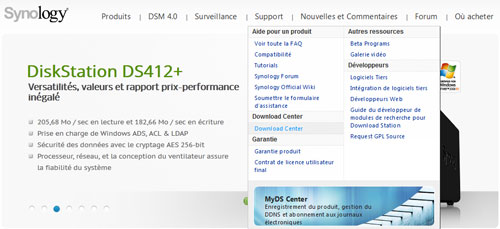
La rubrique Support/téléchargement du site web de Synology
Le site a été quasiment entièrement francisé depuis l’an passé. Ainsi, pour atteindre notre objectif, il apparaît immédiatement que c’est dans la rubrique Download Center (non francisé…) que l’on va trouver ce que l’on cherche.
La sélection des fichiers, et notamment du firmware, et du logiciel d’installation se fait par le biais de menus déroulants où l’on commence par indiquer le type de NAS par son nombre de disques durs hébergés puis par modèle. Cela évite de rechercher dans une longue liste de références comme on peut le voir sur bien d’autres sites… A nouveau un bon point pour Synology :-).
La procédure d’installation est alors identique à celle utilisée précédemment pour le DS412+, mais cette fois-ci nous obtenons directement la dernière révision de firmware.
C’est donc cette dernière procédure que nous recommandons à tout nouvel utilisateur de ce NAS.
Dans les deux cas de figure, après moins de dix minutes, l’installation se termine et le système redémarre. On peut enfin se connecter à son serveur NAS soit par interface Web à l’aide de son navigateur préféré, soit à l’aide du logiciel Synology Assistant. Que ce soit Firefox, Internet Explorer, Opéra, Chrome ou encore Safari, l’interface web de ce NAS supporte tous ces navigateurs Internet et nous n’avons décelé aucune incompatibilité de navigation ou d’affichage.
Configuration de l’espace de stockage
Après authentification, lors de la première connexion, une fenêtre d’assistance sur fond d’environnement rappelant un bureau de système d’exploitation, invite à poursuivre la configuration. Cette partie de l’installation est strictement identique à celle du dossier sur le DS211J de l’an passé, et comme nous l’avons déjà détaillée, nous allons nous concentrer dans la suite aux choix qui s’offrent à nous pour construire nos volumes du fait que nous disposons dorénavant de 4 disques dans le DS412+ et de 8 disques pour le ds1812+. N’hésitez pas cependant à vous reporter à nos précédents dossiers pour découvrir la simplicité de configuration.
Du fait du nombre de disques potentiellement à disposition une fois ces deux NAS remplis, tous les types de Raid proposés par Synology s’offrent à nous. Ainsi ces appareils supportent les configurations suivantes :
JBOD, RAID 0, RAID 1, RAID 5, RAID 5+Spare, RAID 6, RAID 10 ainsi naturellement que le SHR (Synology Hybrid Raid) qui est un « raid maison ».
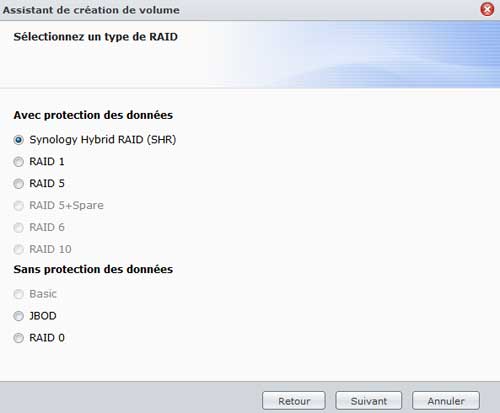
Sélection du type de Raid
Il est possible de migrer entre différents types de RAID. Synology propose sur le Wiki de son site Internet des procédures de migration. L’utilisateur n’est donc pas abandonné. De l’aide peut aisément être obtenue aussi par la communauté des utilisateurs sur les forums officiels, et par le support technique qui est toujours très réactif. Nous avons pu obtenir des réponses à différentes questions dans les 48h maximum (du fait du décalage horaire car le support est situé à Taipei à Taiwan semble-t-il).
Enfin, les capacités en terme de gestion iSCSI et Lun sont les mêmes pour les deux appareils : 32 cibles iSCSI et 256 LUN au maximum.
Nous avons pu réunir l’espace d’un moment (trop court…) les disques suivants :
- 6 Seagate ST2000DL003 Green (2To à 5900trs/min et 64 Mo de cache)
- 2 Samsung HD204UI Eco-Green (2To à 5400 trs/min et 32 Mo de cache)
Cela nous a permis de faire les tests de consommation électrique que vous découvrirez plus loin, ainsi que quelques tests de performances de transferts.
C’est effectivement avec son importante capacité d’accueil de disques que le DS1812+ apporte la plus grande flexibilité dans l’organisation du stockage.
En utilisant le mode rapide de configuration, nous avons pu obtenir un volume unique d’un peu plus de 12,5 To en SHR avec 8 disques et protection des données sur un disque. Cela correspond à l’utilisation de 7 disques en RAID 5 et l’équivalent d’un disque pouvant tomber en panne.
Mais ce n’est peut-être pas le choix que tout un chacun pourrait retenir. Il peut en effet être intéressant de subdiviser en plusieurs volumes.
Le système SHR de Synology permet de profiter au maximum de la capacité offerte par les disques en répartissant astucieusement l’espace disponible offert par les disques comme l’illustre l’image ci-dessous.
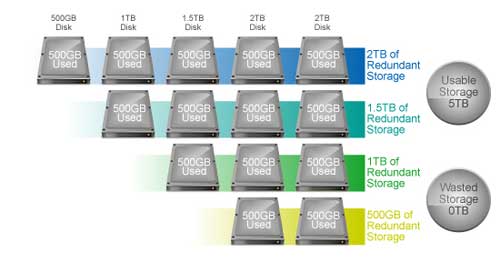
Exemple de l’utilisation du SHR
A noter que les disques que l’on associe n’ont pas besoin d’être dans des emplacements physiques consécutifs.

Taille d’un groupement de disque
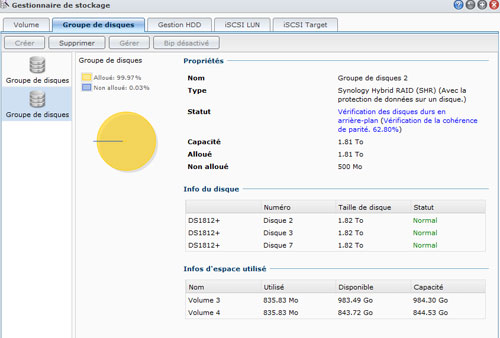
Répartition sur différents disques et différents volumes
De nombreuses combinaisons sont permises. Ainsi, ci-dessus, nous avons pu créer deux volumes logiques (volume 3 et volume 4) répartis sur 3 disques physiques (disques 2,3 et 7).
Par contre, suivant le mode de création, il peut parfois falloir du temps car la création de volume n’est pas systématiquement instantanée et peut être mise en attente de fin de création d’un volume en cours, comme le montrent les copies d’écran ci-dessous.
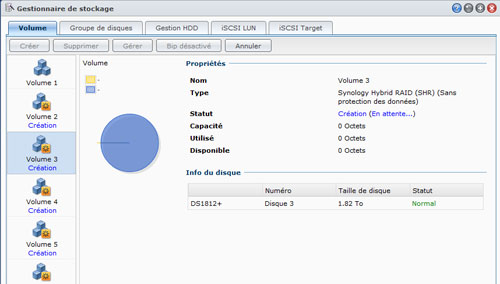
Création du volume et mise en attente de la fin de création d’un autre
Par contre le NAS reste pleinement fonctionnel avec les volumes déjà créés, y compris si l’on procède à l’augmentation d’un volume RAID existant. Donc pas d’interruption de service lors des ajouts de disques. La procédure est simple et s’exécute en quelques clics seulement, chaque étape étant bien expliquée.
Les combinaisons envisageables sont telles, que Synology propose différents tutoriels écrits ou vidéos (mais en anglais malheureusement) sur la gestion des espaces de stockage. Vous pourrez vous y reporter le cas échéant, pour optimiser vos objectifs de stockage.
DSM 4.0 : l’interface d’exploitation
L’ensemble des services offerts par ces deux NAS sont dépendants du progiciel intégré baptisé DSM pour DiskStation Manager. Il est commun à l’ensemble de la gamme offerte par Synology, ce qui permet de trouver rapidement ses repères lorsque l’on possède plusieurs modèles de la marque, d’où un gain de productivité immédiat en milieu professionnel.
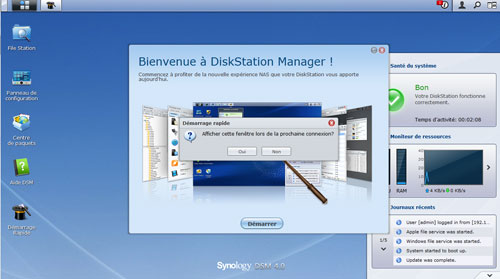
Vue du DSM-4-2298 : une nouvelle apparence mais toujours la même simplicité d’utilisation
Dès la première connexion, l’évolution visuelle de l’interface est impressionnante par rapport à la précédente version : un véritable coup de jeune ! Comme à son habitude, Synology nous propose un assistant pour nous aider à configurer les éléments indispensables à la mise en oeuvre du NAS.
Nous avons vu l’assistant de mise en oeuvre de la configuration des disques durs. Il faut savoir que tant que ce paramétrage n’est pas effectué et la construction des volumes achevée, seuls certains ajustements pourront être réalisés, tels que, par exemple, la création de comptes utilisateurs. Pour procéder aux autres configurations il faudra patienter jusqu’à la fin de la construction de l’un des volumes.
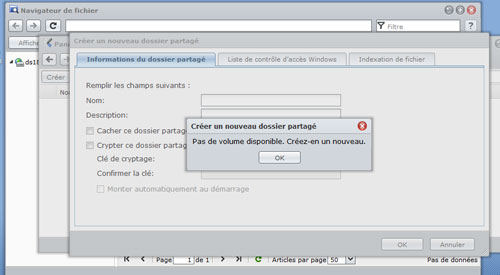
Tant qu’un volume au moins n’est pas créé, impossible d’accéder à certaines options
Le partage de fichiers, fonction première d’un NAS, se fait au travers de différents protocoles réseaux disponibles. L’environnement de Microsoft Windows est naturellement supporté par ces deux NAS à l’aide du protocole CIFS, mais les environnements Apple et Linux/Unix le sont tout autant avec le support natif des protocoles AFP, NFS, FTP, WebDAV, Rsync ainsi que iSCSI. La présence de ce dernier protocole est d’autant plus importante que ces NAS se destinent à un usage dans un environnement professionnel.
D’autres protocoles d’échanges sont supportés pour l’administration et la remontée d’informations au rang desquels on retrouve SSH, Telnet, Http, Https et Snmp.
Il est également possible de l’intégrer dans un domaine Windows ADS en récupérant les ACL des comptes de ce domaine… Ce ne sera pas notre cas ici puisque nous ne disposons pas d’un tel environnement réseau.
Quelques icônes disposées sur le bureau de l’interface du Synology permettent l’accès à certaines fonctionnalités essentielles, dont notamment le panneau de configuration. L’autre bouton stratégique de cette interface est celui qui pourrait correspondre au bouton démarrer de Windows (mais situé ici en haut à gauche) qui regroupe les applications et modules installés.
Il laisse apparaître les icônes d’accès au Panneau de configuration, au Filestation (qui est le gestionnaire de fichier), au Gestionnaire de stockage, à l’icône Sauvegarder et Restaurer que ce soit les données ou la configuration ainsi que la synchronisation de dossiers, le Centre de paquets pour l’ajout de fonctionnalités supplémentaires, l’assistant de configuration Internet Ez-Internet pour l’accès distant au NAS à partir d’Internet, le Moniteur système pour avoir en temps réels les pourcentages de ressources utilisées, l’Information système qui résume l’état de configuration du matériel, ainsi que l’Aide et l’Assistant de démarrage.
Cette zone du menu se complète d’icônes au fur et à mesure des modules supplémentaires récupérés sur le site de Synology (par téléchargement direct depuis le NAS ou par installation manuelle depuis l’ordinateur) et dorénavant à partir de sources fournies par des développeurs tiers.
Le panneau de configuration et le menu général sous DSM 4.0
Le panneau de configuration est organisé quant à lui en 4 grandes rubriques :
- Partage de fichiers et privilèges : c’est ici qu’on retrouve la gestion des utilisateurs et des protocoles réseaux pour le partage de fichiers.
- Services réseau : regroupe la configuration des services offerts par la NAS pour ce qui concerne l’accès distant et qui n’est pas du ressort du partage de fichiers. On y retrouve également le paramétrage SNMP et la gestion des sauvegardes sur réseau distant.
- Système : permet le réglage de paramètres propres à l’appareil comme la configuration réseau, l’hibernation, la mise à jour firmware, etc.
- Paramètres d’applications : il s’agit de la gestion des applications intégrées tant pour leur paramétrage que les droits d’y accéder pour les utilisateurs.
Depuis le DSM4.0, toutes les applications ne sont pas intégrées de base. L’utilisateur peut ainsi librement installer des modules complémentaires s’il en éprouve le besoin afin de préserver les ressources de l’appareil. Ainsi, par exemple, alors que dans les versions précédentes de DSM, les gestionnaires de photos et de téléchargement étaient installés par défaut, ce n’est plus le cas avec le DSM 4.0, où il faut l’installer à la demande à partir du centre de paquets.
C’est l’ensemble de ces modules complémentaires disponibles que nous allons maintenant découvrir.
Le centre de paquets : les services complémentaires au DSM
La force des NAS de Synology est leur capacité de couvrir de larges services, avec une grande variété, que ce soit à destination des particuliers ou des entreprises.
Ainsi, Synology propose l’installation de ces modules d’une manière très commode pour l’utilisateur, car il s’agit, à partir du centre de paquets dans l’interface DSM, de lire le descriptif puis de cliquer sur le bouton d’installation pour que l’applicatif désiré s’installe automatiquement.
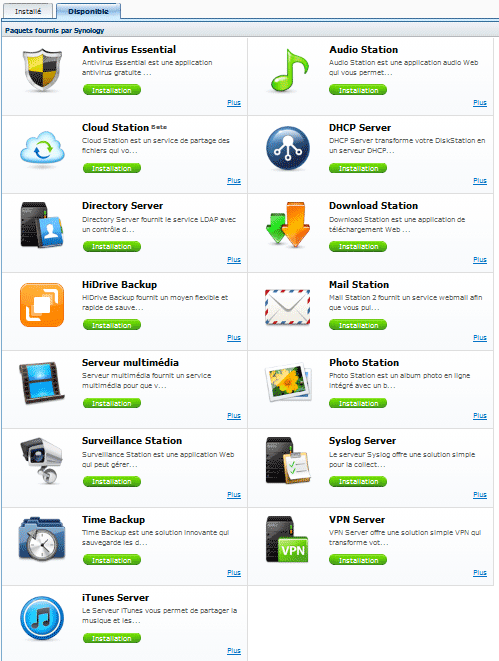
Les paquets logiciels supplémentaires fournis par Synology
Ainsi, comme le montre cette copie d’écran, ce n’est pas moins de 15 modules supplémentaires que Synology propose lui-même, au rang desquels on retrouve, entre autres, un Antivirus, un service de partage de fichiers façon « Cloud », des services de gestion de fichiers multimédias (vidéos, musiques, photos), des services réseaux supplémentaires (Vpn, Annuaire Ldap, etc.).
Ainsi, ces logiciels ne sont installés que si l’utilisateur en a réellement besoin, préservant ainsi les ressources du NAS et donc sa réactivité aux sollicitations réseaux dont il fait l’objet.
C’est avec plaisir que nous retrouvons les serveurs DLNA/uPnP, le PhotoStation, l’AudioStation, le système de pilotage de caméra IP (Surveillance Station), ainsi que les serveurs iTunes, Time Machine ou encore le service de téléchargement de fichiers (torrents, ftp, http, etc.). Ces modules se sont enrichis pour certains, ou ont pu être encore mieux intégrés, comme c’est le cas par exemple de PhotoStation dont nous regrettions dans nos précédents essais de devoir recréer des comptes spécifiques pour en donner l’accès aux utilisateurs. Ceci est dorénavant fini puisque l’on peut, outre toujours définir ces comptes spécifiques, y autoriser directement les comptes définis dans la partie DSM. Synology a dû nous entendre… et il ne restera plus qu’à apporter quelques améliorations sur la manière d’attribuer les droits « fins » d’accès aux albums pour le rendre encore plus pratique.
Ces services qui ont fait la notoriété des NAS de Synology, s’enrichissent d’applicatifs innovants. Voici le descriptif de quelques-uns.
Ainsi, le NAS devient un serveur VPN, et autorisant ses utilisateurs à se connecter depuis Internet et de manière cryptée à son réseau local et ses ressources.
Les protocoles proposés sont PPTP avec authentification MS-CHAP V2 ou PAP, ainsi qu’OpenVPN. Les plages réseaux sont entièrement configurables pour attribuer leur adresse IP aux postes distants qui se connectent au serveur VPN.
Un serveur Syslog permet d’enregistrer tous les événements que peuvent remonter les éléments actifs d’un réseau local à l’aide du protocole SNMP. La fonction de recherche qui est incluse permet d’aider à trouver les informations utiles de manière efficace.
Une réelle et grande nouveauté que les entreprises apprécieront est l’intégration d’un annuaire Ldap, appelé DirectoryServer, qui permet ainsi de centraliser les comptes et les autorisations liées à l’authentification des utilisateurs pour des applications Web par exemple, mais il est possible de le lire également à la gestion du NAS lui-même.
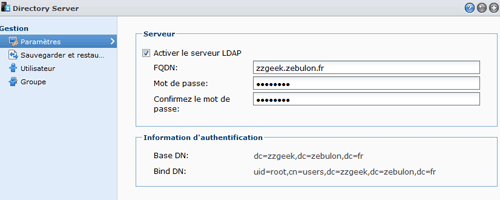
La configuration du Serveur Ldap
Deux systèmes de « Cloud » sont proposés. Le CloudStation qui permet d’être son propre serveur de fichier « Cloud » pour synchroniser ses fichiers entre son NAS et ses ordinateurs. Il est à noter que ce module est encore en version bêta mais fonctionne déjà très bien (toutefois uniquement pour l’instant avec les ordinateurs fonctionnant sous Windows).
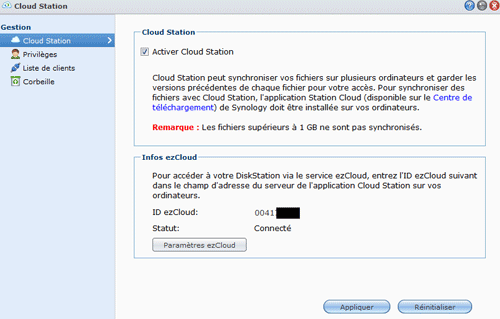
Paramétrage du CloudStation
On installe le logiciel approprié téléchargé sur le site de Synology. On renseignera l’identifiant ezCloud fourni par le NAS (et Synology) dans ce logiciel. L’association est alors automatique. Il n’est pas nécessaire de configurer de règles particulières sur le routeur, mais néanmoins Synology recommande l’ouverture du port TCP 6690 pour obtenir de meilleures performances.
L’autre système de Cloud se nomme HiDrive Backup et fournit un moyen de sauvegarder les dossiers partagés du DiskStation vers le stockage en ligne STRATO HiDrive, qui peut servir comme votre site d’urgence pour la préservation de vos données. Par contre il faut disposer d’un compte sur les serveurs de Strato, et celui-ci est payant…
Le module Antivirus Essential est une application antivirus gratuite et complète qui peut être facilement installée. Elle fonctionne en arrière-plan et vérifie automatiquement les mises à jour. Il est possible de programmer l’analyse pour qu’elle s’exécute quand le NAS n’est pas utilisé, ceci afin d’optimiser les performances du DiskStation.

Antivirus Essential : l’antivirus des Nas Synology
Il est possible de scanner l’ensemble des ressources du NAS ou seulement quelques dossiers que l’on aura sélectionnés. Les actions entreprises peuvent être au choix la quarantaine, la suppression ou ne rien faire d’autre que de le signaler dans le journal des événements.
Malheureusement par manque de temps, il nous est impossible de décrire ainsi l’ensemble des autres modules. Nous vous invitons à les découvrir sur le site de Synology.
On le voit avec ces quelques exemples, un NAS Synology devient un élément central aux services multiples dans un réseau d’envergure moyenne ou un réseau personnel.
Que ce soit avec le DS412+ ou le DS1812+, ces appareils sont toujours restés très réactifs et ce, quel que soit le nombre de modules supplémentaires que nous avons ajoutés. La puissance de leur processeur et les deux connections réseaux gigabits y sont évidemment pour beaucoup. Il est à noter que suivant l’usage intensif de ces modules, il pourra être judicieux d’ajouter un module mémoire supplémentaire sur le DS1812+, cela n’étant pas possible apparemment sur le DS412+ d’après la fiche constructeur.
Les paquets et logiciels fournis par des tiers
Des logiciels fournis par des tiers supportés par le DSM et Synology complètent ceux que nous venons de voir ensemble.
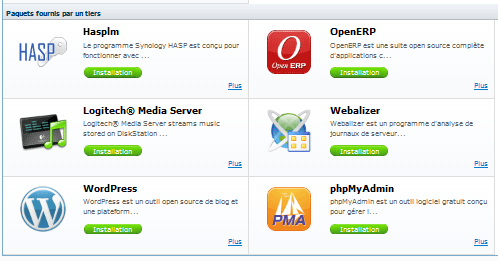
Applications fournies par des tiers et proposées de base dans le DSM
Ainsi, des applications Web bien connues (Wordpress, PhpMyAdmin,…) et d’autres moins connues sont installables directement depuis le DSM.
Un simple clic sur Installation de PhpMyAdmin et l’administration de la base MySQL intégrée au NAS devient immédiatement disponible.
De même pour la plateforme de blog WordPress, l’installation est d’une simplicité enfantine.
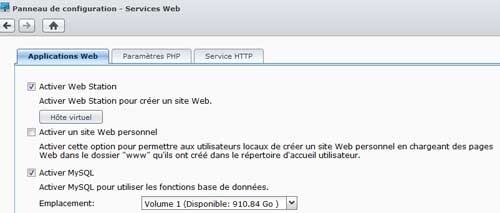
Activation du serveur Web et de la base MySQL…
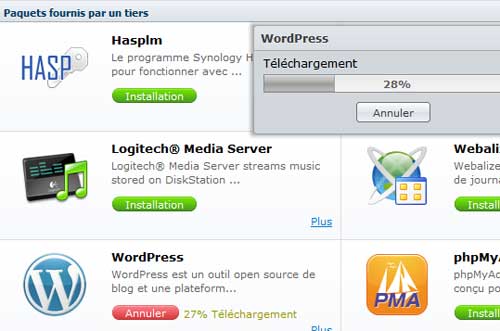
…ainsi que le téléchargement de WordPress à partir du centre de paquets
Après avoir activé la base MySQL et le service d’hébergement de site Web, et une fois le module téléchargé, on accède à la configuration du blog avec une nouvelle icône apparue dans le menu des applications du DSM.
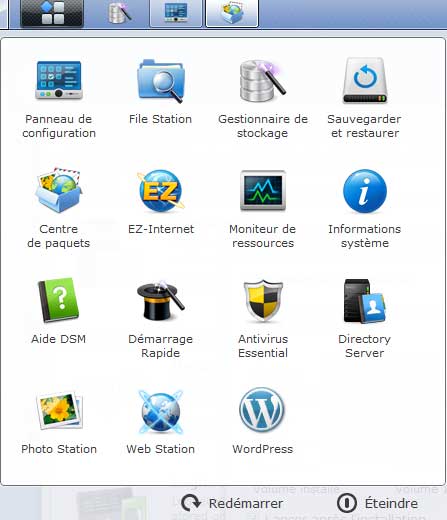
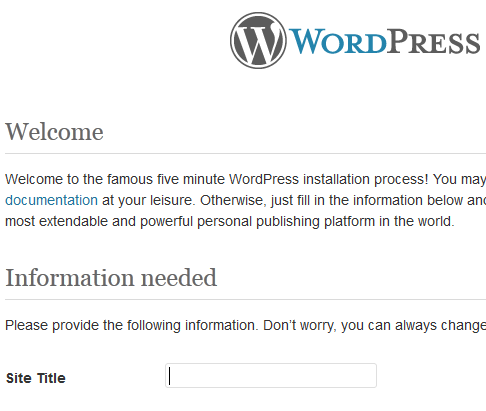
Configuration WordPress hébergé sur le NAS
L’icône WordPress dans le menu des applications DSM et la configuration de WordPress
Il est même possible d’intégrer dans le DSM encore d’autres sources de modules fournis directement par des développeurs.
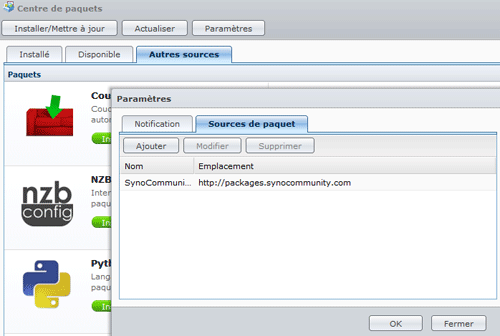
Les paquets fournis par SynoCommunity
Cela en fait donc un matériel très ouvert vers la communauté des utilisateurs de ces NAS.
D’autres applications Web ont été sélectionnées et testées par Synology dans différents domaines et sont consultables sur le site de Synology.
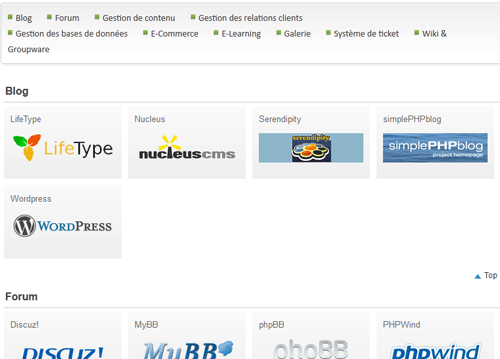
Le site web de Synology références des applications web compatibles avec leurs matériels
Ces applications sont organisées par thèmes tels que Blog, Forum, CMS, E-commerce, wiki, etc.
On y retrouve des noms très connus comme Joomla, Drupal, phpBB, SugarCRM, osCommerce, Mooddle, Coppermine, osTicket, MediaWiki, WebCalendar, etc.
L’utilisateur est ainsi sûr de pouvoir profiter de ces applicatifs sans de réels soucis d’installations. On ne peut que regretter tout de même qu’un système de paquets ne soit pas disponible comme c’est le cas par exemple pour PhpMyAdmin ou WordPress.
Enfin, cette liste est non limitative… et les utilisateurs des forums de Synology listent d’autres applications compatibles.
Les services liés au stockage de données
Que ce soit pour l’un ou l’autre des deux modèles, le nombre maximal de comptes utilisateurs est de 2048, répartis dans un maximum de 256 groupes. C’est exactement le double que pour l’entrée de gamme. Dans le cadre d’une utilisation en entreprise, cela paraît suffisant au regard de ce qu’on peut attendre d’un tel appareil. Le nombre de connexions simultanées pour le partage de fichiers est de 512. Le nombre maximal de dossiers partagés à la racine du NAS est de 256 (quel que soit le modèle) : cette contrainte semble donc une contrainte du logiciel propre à Synology et non pas du matériel en lui-même.
La virtualisation de l’espace de stockage est un domaine de plus en plus présent dans les entreprises.
Les serveurs NAS de Synology sont compatibles VMware, Citrix et Hyper-V, ce qui signifie que le NAS peut faire fonction de serveur de stockage dédié dans un réseau virtualisé de manière transparente. Fonctionnant sur iSCSI, un LUN sera vu comme un disque dur local pour autant de clients que de besoin ; seulement ils sont tous stockés dans un serveur Synology centralisé.
Le Thin Provisionning est pris en charge par les NAS Synology. Cela permet d’optimiser l’espace de stockage de manière dynamique. Par exemple, vous prévoyez d’avoir besoin de 10 To dans 6 mois, mais vous ne pouvez-vous permettre d’affecter que 5 To pour l’instant. Avec le Thin Provisioning, vous pouvez créer un iSCSI LUN de 10 To sur un volume de 5 To. Les données rempliront le volume existant de 5 To, et lorsqu’il sera plein, il suffira de l’étendre avec plus de disques durs pour ajouter 5 To supplémentaires. Vous pouvez avoir la capacité de planifier à l’avance.
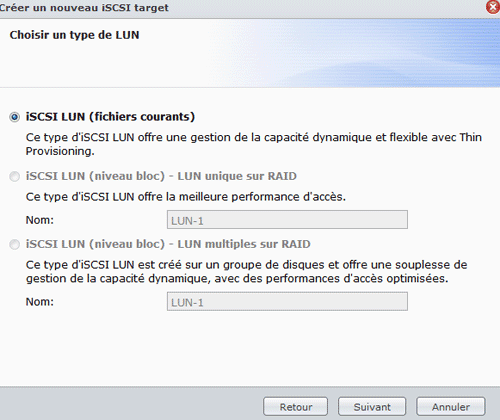
Création d’un LUN basic
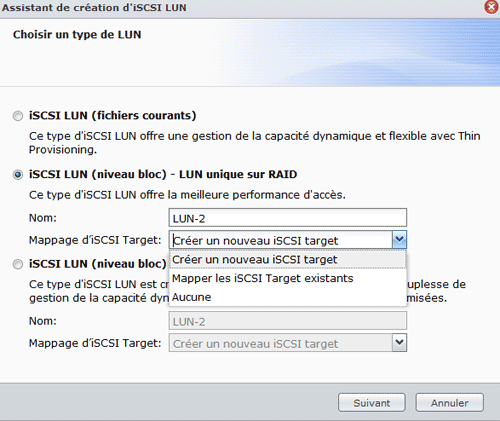
Création d’un LUN niveau bloc pour des performances optimales : le disque ne doit pas avoir été intégré dans un volume
Il est possible de définir jusqu’à 32 cibles iSCSI chacune pouvant contenir un maximum de 256 LUN. Bien évidemment, le DS1812+ présente là encore de meilleures dispositions d’accueil d’une telle solution de stockage de par le nombre de baies qu’il offre. Néanmoins le DS412+ présente les mêmes capacités techniques.
Pour améliorer les performances iSCSI on peut utiliser un disque au niveau bloc, c’est-à-dire que le disque sera écrit directement sans passer par la surcouche du système d’exploitation EXT4. L’inconvénient est que l’on perd le bénéfice du Thin Provisionning. Les responsables informatiques feront leur choix en fonction de leur objectif. L’hébergement de serveurs virtualisés se fera plutôt au niveau bloc, alors que le stockage des fichiers des utilisateurs se fera dans l’autre mode.
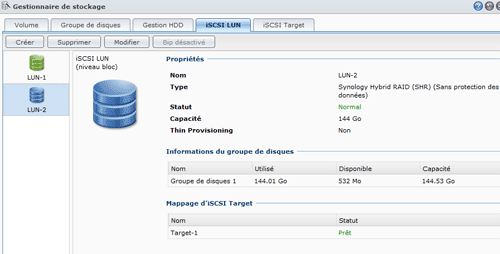
iscsi lun bloc et fichiers courants
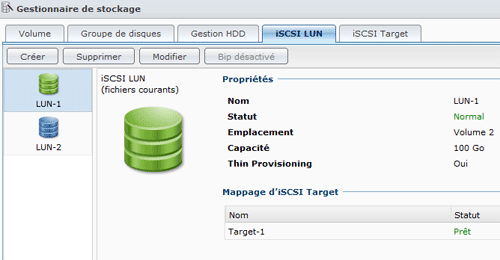
Le thin provisionning n’est pas possible avec un LUN niveau bloc
L’usage de ce protocole dans le cadre d’un environnement Windows, Linux ou MacOs X d’une PME ou d’un particulier ne pose aucun problème puisque nous avons pu le mettre en œuvre sans difficulté sous Linux et Windows 7 Professionnel. L’usage avec MacOs X a nécessité la recherche d’un client tiers, ce système d’exploitation ne comportant pas nativement de client iSCSI.
Ce système présente un inconvénient : il est impossible d’accéder à distance aux fichiers hébergés à l’intérieur de telles unités.
Alors que l’accès distant aux fichiers hébergés par le NAS peut se réaliser sous différents protocoles : FTP, WebDAV ou interface web par le biais du File Station, ce dernier n’est pas capable de monter de telles unités de disques iSCSI.
Espérons que Synology puisse faire que le Filestation monte des unités iSCSI afin de bénéficier de l’ensemble des technologies de stockage qu’il propose.
Néanmoins, le Filestation a évolué depuis l’an passé. Il est dorénavant capable de monter des images ISO ou des dossiers distants à l’aide du protocole CIFS uniquement.
Une autre nouveauté est le gestionnaire de liens partagés. En effet, ce dernier permet d’un simple clic de rendre disponible un fichier en téléchargement pour un correspondant distant ou en réseau local.
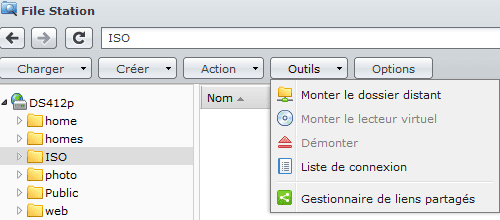
File Station
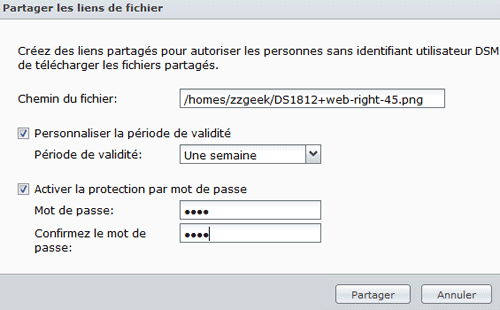
Les options de mise à disposition du fichier
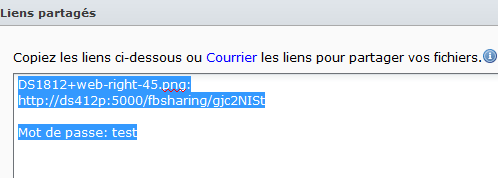
Le texte à copier / Coller à son correspondant
Il pourrait s’avérer intéressant également que Synology puisse prévoir la possibilité de monter un dossier distant à l’aide de FTP, ou mieux de SFTP. Il deviendrait alors possible de réaliser des miroirs de sites distants, comme par exemple aspirer les fichiers du site Web de l’entreprise hébergé chez un prestataire tiers sur internet.
Ce qui est sûr, c’est que Synology poursuit ses efforts vers une offre de services de plus en plus complète… et c’est tant mieux !
Les connexions réseaux : Ethernet et Wifi
Ces deux DiskStation sont pourvus de deux interfaces réseaux Gigabit. Le constructeur offre les types de configurations suivants pour celles-ci :
- le branchement des deux interfaces pour desservir deux réseaux distincts. A cette fin, la configuration de chacune d’elles est indépendante de l’autre (IP, masque, et Jumbo Frame). Par contre il n’est possible de définir qu’une seule passerelle réseau.
- le link aggregation dans le mode Network Fault Tolerance pour les environnements réseau où le switch de raccordement n’est pas compatible avec la norme IEEE802.3ad. Dans ce cas, si un port réseau venait à tomber en panne, le second prendrait automatiquement et de manière transparente le relais.
- le link aggregation dans le mode IEEE802.3ad qui permet de faire fonctionner de concert les deux interfaces pour obtenir un débit théorique de 2 Gigabits. Pour ce faire le switch de raccordement doit supporter ce mode. De nombreux switchs administrables possèdent cette fonctionnalité.
L’amélioration des performances dans ce dernier mode ajoutée au fait que notre switch nous autorise son exploitation, nous a conduits à réaliser ce dossier en permanence en agrégation de ports.
La simplicité de mise en œuvre est là encore une force du DSM4.0.
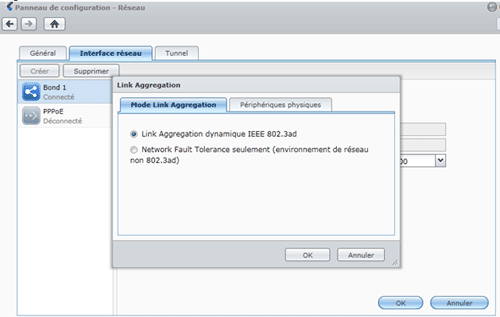
Agrégation de lien (link aggregation)
Pour les usages avancés du réseau, il est possible de surcroît de définir le VLAN ID (norme 802.1Q) auquel doit appartenir l’appareil, pour chacune de ses interfaces réseaux.
Mais la grande nouveauté sous DSM4.0 est le support de dongles Wifi USB (dont la liste de compatibilité est à consulter sur le site de Synology).
Dans notre cas, nous avons utilisé une clé Linksys WUSB600N. La simple insertion de la clé dans un des ports du DS1812+ ou du DS412+ crée automatiquement une nouvelle interface dans la rubrique des paramètres réseau.
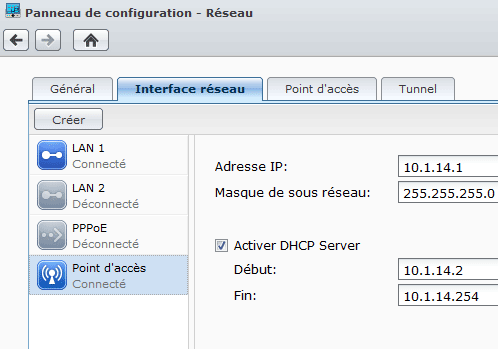
Interface réseau
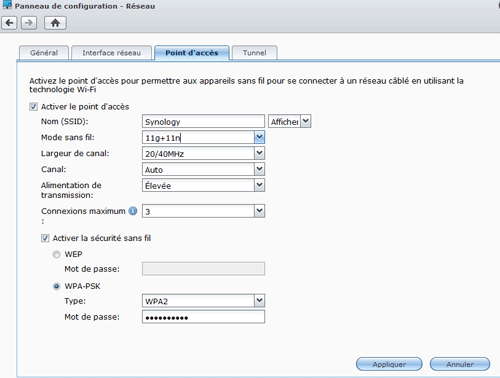
Paramétrages Wifi en tant que point d’accès
Dans un premier mode wifi, il est possible de configurer le NAS comme point d’accès Wifi. Ainsi, relié par câble au reste du réseau, il sert à la fois de ressources comme à son habitude avec un maximum de performances de transferts, mais il se transforme en borne d’accès Wifi pour les appareils sans fils. Suivant la plage IP définie, il est possible de dissocier ou non les deux réseaux : filaires et sans fil.
Le NAS peut également fonctionner en tant que client Wifi si l’on modifie le paramétrage.
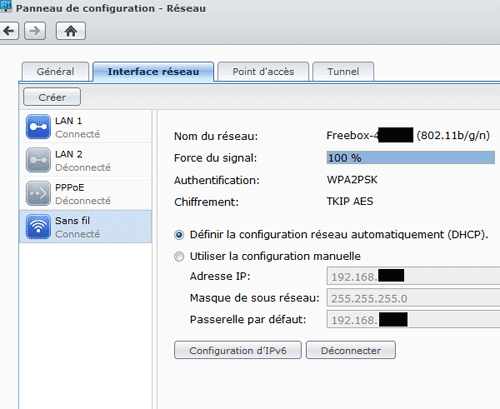
Le DS412+ en mode client Wifi
Ce mode permet alors d’accéder au NAS en s’affranchissant de le relier de manière filaire au reste du réseau. En revanche, l’inconvénient majeur de ce mode est la dégradation des performances de transferts, surtout avec le matériel dont nous disposons. C’est donc un mode plutôt « familial » qui sera utilisé le plus fréquemment sur des modèles plus petits dans la gamme de Synology… ou pour le moins ne réclamant pas des performances soutenues de transferts.
Ces deux modes de fonctionnement contribuent à nouveau à donner un rôle central dans un réseau local d’entreprise ou d’un particulier.
La vitesse des transferts sur le DS1812+
Nous avions gardé un excellent souvenir de nos tests de performances du DS1511+ en utilisant le mode d’agrégation des cartes réseaux. C’est donc avec une certaine fébrilité que nous avons abordé cette partie du test, même si le temps nous était compté pour sa réalisation. Et comme vous allez le voir, nous n’avons pas été déçus !
Afin de stresser ces deux NAS, nous avons réalisé différents tests de performances dans différentes conditions, et nous vous présentons ci-dessous ceux qui nous ont paru à la fois intéressants et représentatifs de différentes situations communes.
Ces tests sont basés sur la configuration suivante du DS1812+ :
- les deux interfaces en agrégation de liens, en Gigabit, avec le Jumbo frame activées à 9000,
- 4 disques Seagate ST2000DL003 en RAID SHR avec un dossier partagé en CIFS afin d’exécuter les mêmes tests sur le DS412+
Nous avons conservé notre démarche des tests passés qui consiste à déposer un fichier au format ISO de 4Go environ dans le dossier partagé. A l’aide de 5 ordinateurs connectés en Gigabit (4 tournant sous Windows 7 et 1 sous Windows XP professionnel) dont deux sont équipés de disques SSD et de processeur Intel Core i5. Les 3 autres ordinateurs sont équipés de disques 7200trs/min et d’Intel Core i3 et Intel Core2 Duo.
Le switch de raccordement est notre DGS-1210-24 testé l’an passé et dont vous pouvez consulter le dossier sur notre site, et nous avons utilisé les graphiques fournis par le DSM de Synology.
Tout d’abord, le transfert de notre fichier de test avec un seul ordinateur est déjà tout bonnement époustouflant ! Nous avons tout simplement dépassé les 110Mo/s en lecture depuis le NAS. Avec les deux ordinateurs avec disques SSD, c’est sans broncher que le DS1812+ a envoyé le même fichier aux environs de 205Mo/s ! Il est clair que le facteur limitant dans ces conditions n’est pas le NAS mais plutôt le SSD ou l’interface réseau.
Pour poursuivre nos essais, nous avons fait entrer dans le jeu les autres ordinateurs dont nous disposions. Nous avons commencé par faire lire le même fichier à l’ensemble des ordinateurs.
C’est l’approche de 246Mo/s (le plus haut de la crête) qui s’affiche… le constructeur n’annonçant que 200Mo/s dans cette situation.
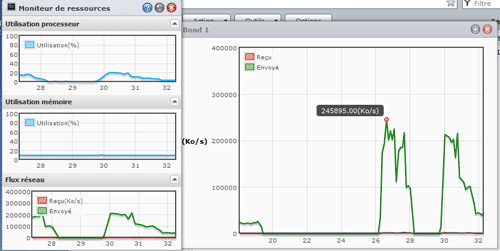
Lecture du même fichier de 4,7Go par les 5 ordinateurs
Certes notre mesure n’est probablement pas d’une exactitude parfaite, car en reproduisant l’expérience plusieurs fois nous avons obtenu quelques variations, mais les 200Mo/s ont systématiquement été pulvérisés pendant un temps suffisamment long pour assurer qu’en moyenne on dépasse bien les 200Mo/s.
Pour l’écriture, nous sommes redescendus au-dessous des valeurs fournies par Synology.
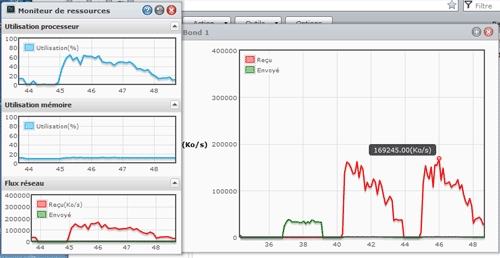
Écriture simultanée de 5 fichiers de 4,7Go
C’est un pic à quasiment 170Mo/s que nous avons atteint en envoyant vers le NAS 5 fichiers de 4,7Go avec nos disques qui ne tournent pourtant qu’à 5900trs/min. Ceci est tout à fait remarquable car avec des disques à 7200trs/min, Synology indique 193,20Mo/s.
On remarquera au passage que le processeur (courbe bleue) dans cette situation est davantage sollicité pour atteindre près de 60% de taux d’occupation alors qu’il n’était que de 20% lors de la lecture.
Puis nous avons ensuite décidé de lire ces 5 fichiers depuis le NAS à partir des 5 ordinateurs simultanément.
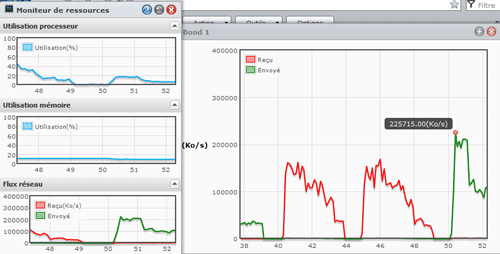
Lecture de 5 fichiers de tests simultanément par les 5 ordinateurs
On atteint une valeur d’à peine 226Mo/s, un peu plus faible que pour la lecture d’un seul et même fichier, ce qui peut paraître logique compte tenu de ce que le NAS peut avoir en cache lorsque le même fichier est lu, ce qui n’est pas le cas pour 5 grands fichiers distincts.
Notez bien que la décrue rapide de la courbe verte sur ces graphiques est due à la fin de transfert du fichier sur les ordinateurs avec disque SSD, alors que ceux équipés de disques mécaniques sont encore en train de transférer.
Poursuivons maintenant le test avec le DS412+.
La vitesse des transferts sur le DS412+
L’installation des mêmes disques dans la même configuration sur notre DS412+ nous a donné des résultats quasi-semblables à ceux réalisés sur le DS1812+. Cela paraît logique puisque ces deux matériels reposent sur le même hardware et sur le même firmware.
Comme le DS412+ se destine peut-être plus à l’usage du particulier exigeant (mais avec moins de ressources financières qu’une entreprise pour avoir autant de disques), nous avons imaginé de procéder aux mêmes types de tests mais cette fois sur un unique disque au lieu d’un système RAID 5. La mécanique du disque utilisé a donc davantage d’influence et cela permet d’avoir un ordre d’idée de l’influence d’un système RAID où les données sont écrites simultanément sur l’ensemble des disques, soulageant ainsi un petit peu chacun…
Nous avons réalisé nos deux « épreuves » de lecture avec des valeurs moindres, mais toujours impressionnantes.
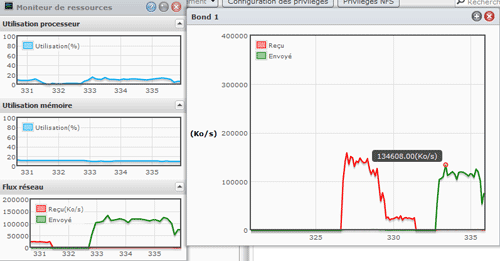
Lecture de 5 fichiers différents de 4,7Go
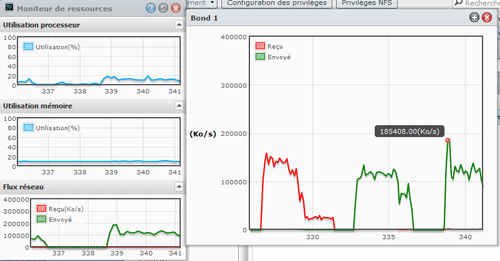
Lecture du même fichier de 4,7Go
Après un pic à 185Mo/s lié probablement au cache de lecture de la même partie pour l’ensemble des ordinateurs, on obtient des valeurs quasi-analogues dans les deux situations de lectures.
Un disque seul fait donc moins bien que 4 disques en RAID5 lors de la montée en charge en lecture.
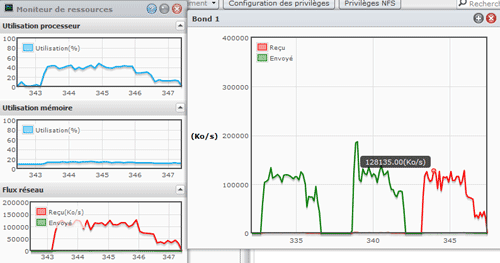
Écriture de 5 fichiers de 4,7Go par 5 ordinateurs
La première épreuve d’écriture a consisté en l’écriture des 5 fichiers simultanément.
Comme on peut le constater, la crête est à 128Mo/s, c’est moins que dans le test précédent. Les têtes de lecture du disque sont davantage sollicitées et le débit diminue par conséquent.
Le taux d’occupation du processeur atteint quant à lui environ 50%.
Nous avons réalisé le test suivant avec 5 ordinateurs. Nous en avons fait écrire 4 sur notre disque de test pendant que le cinquième écrivait également sur un autre disque que nous avions monté. Cela permet de solliciter de la même manière le NAS mais un peu moins le disque de test. Nous avons ainsi obtenu un meilleur débit d’écriture à 159Mo/s, validant bien que ce sont les disques dans ces conditions qui sont des facteurs limitant.
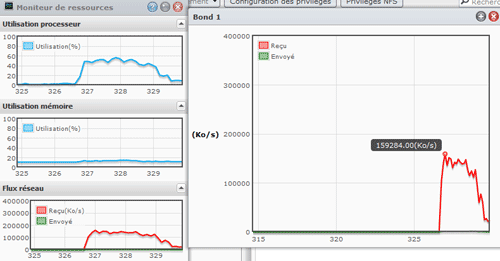
Test avec 5 ordinateurs : 4 sur le même disque, et un sur le second disque
Pour valider à nouveau que le cœur matériel des deux NAS est bien le même sur le DS412+ et DS1812+, nous avons reproduit ces tests avec un disque unique sur le DS1812+. Les résultats sont en tout point comparable.
A noter que nous ne disposions pas de module RAM complémentaire à insérer dans le DS1812+ pour voir si la quantité de RAM avait une quelconque influence.
Nous remarquons que dans tous les cas de figures, le processeur a un taux d’occupation plus faible que ne l’avait notre DS1511+ aux caractéristiques assez proches un an auparavant. Le nouveau processeur y est pour beaucoup !
Consommation électrique du DS1812+ et du DS412+
Comme pour tout appareil consommateur d’énergie, il ne faut pas oublier de prendre en compte cet élément lors de son investissement, que l’on soit une entreprise ou un particulier. Ceci est d’autant plus vrai pour un NAS qu’il a tout de même vocation à rester allumé 24h/24, et ça l’est d’autant plus pour le DS1812+ de par sa vocation plus professionnelle que le DS412+.
Les relevés que nous avons pu effectuer avec 6 disques green Seagate ST2000DL003 et 2 Samsung green HD204UI, nous donnent les consommations électriques suivantes pour le DS1812+ :
- appareil éteint mais raccordé au secteur : 18W à 19W,
- mise sous tension : environ 146 W pour le pic le plus élevé lors de l’initialisation, puis
- stabilisation entre 74 W et 76W avec notre configuration de 8 disques « green » lors du fonctionnement,
- enfin en hibernation des disques durs : entre 42 et 44 W environ.
Le constructeur indique sur son site : 71,5W en fonctionnement (avec disques Seagate ST31000520AS) et 28,6W avec les disques durs (8 disques WD30EZRS) en hibernation. Contrairement à ce que nous avait habitué Synology, les valeurs annoncées sont assez différentes de nos propres mesures en mode veille notamment…
En relisant les valeurs de notre dossier sur le DS1511+, on s’aperçoit qu’en fonctionnement on est assez proche de celui-ci, et qu’en veille la consommation est presque logiquement supérieure. Par contre il est incompréhensible qu’appareil éteint, on ait une telle consommation ! On ne peut que regretter qu’en un an, davantage de progrès n’aient pas été réalisés sur ce point que nous avions déjà soulevé.
En renouvelant le test avec 4 disques green Seagate ST2000DL003 dans le DS1812+ seulement afin de pouvoir comparer par la suite avec le DS412+, nous avons :
- appareil éteint mais raccordé au secteur : 18W à 19W,
- mise sous tension : environ 110 W pour le pic le plus élevé lors de l’initialisation, puis
- stabilisation entre 54 W et 58W avec notre configuration de 4 disques « green » lors du fonctionnement,
- enfin en hibernation des disques durs : 39W environ.
Les valeurs pour le DS412+ sont les suivantes avec 4 disques green Seagate ST2000DL003 :
- appareil éteint mais raccordé au secteur : 10 W environ,
- mise sous tension : environ 123 W pour le pic le plus élevé lors de l’initialisation, puis
- stabilisation aux alentours de 44 W avec notre configuration de 4 disques « green » lors du fonctionnement,
- enfin en hibernation des disques durs : 25 W.
Pour ce modèle, Synology annonce : 44W en fonctionnement (avec disques Seagate ST31000520AS) et 15W avec les disques durs (4 disques WD30EZRS) en hibernation. Là encore, les valeurs annoncées sont très différentes de nos propres mesures pour le mode veille alors qu’elles sont bien cohérentes en fonctionnement…
Au bilan de ces mesures, le DS1812+ avec ses 8 baies nous apparaît avoir une consommation équivalente au DS1511+ avec pourtant seulement 5 baies (mais testé avec des Samsung Green au lieu ici de Seagate Green) ce qui est un point positif pour le DS1812+. Par contre, nous ne pouvons à nouveau que regretter cette consommation qui nous apparaît excessive en veille ou appareil éteint (même si ce n’est à priori pas sa vocation)…
Il ressort de ces observations que si l’on ne doit utiliser que 4 baies, mieux vaut, d’un point de vue de la consommation électrique, utiliser un DS412+ qu’un DS1812+. Par contre si l’on a vraiment besoin d’un stockage important, toujours d’un point de vue électrique, c’est le DS1812+ qui ressort vainqueur plutôt que d’utiliser deux DS412+.
Quoiqu’il en soit, il est important lors de son achat, de bien évaluer ses besoins de stockage afin de dimensionner son appareil en conséquence, et surtout la manière dont on souhaite le faire évoluer ou la manière dont on va l’utiliser.
Bien entendu, ces mesures électriques sont à relativiser car l’appareil ayant servi à les réaliser est un appareil grand public, et elles dépendent également du type des disques durs utilisés. Ces mesures ne sont donc là que pour donner un ordre de grandeur de la consommation engendrée par ces matériels.
Toujours au registre de la consommation électrique, il est à noter que ces deux matériels disposent de la fonction WOL (Wake On Lan) sur chacune des deux interfaces réseaux qu’ils possèdent, ainsi que la programmation de mise sous tension et extinction suivant des horaires prédéfinis.
Il est donc envisageable de planifier des situations où l’appareil peut-être mis hors tension pour économiser l’énergie.
Ceci reste le point négatif de la consommation appareil éteint. Espérons qu’un jour Synology trouve une solution à ce problème.
Enfin, qu’on se rassure, en cas de coupure électrique, les deux appareils sont capables de se rallumer automatiquement au retour du courant. Une autre fonctionnalité intéressante lorsqu’on possède un onduleur compatible, est que le NAS peut s’éteindre tout seul quand la batterie de l’onduleur auquel il est relié (par USB ou par serveur IP), devient faible, évitant ainsi une extinction brutale.
Dans le cas où il y a deux NAS Synology sur le même onduleur, un seul connecté à l’administration de l’onduleur par USB, celui-ci peut servir de serveur d’information de coupure électrique au second.
La liste (non limitative) des onduleurs compatibles avec les NAS Synology est disponible sur le site du constructeur.
Notre avis sur les DS412+ et DS1812+
Arrivés à la fin de ces quelques semaines de tests, nous sommes enthousiasmés par ce matériel et par les évolutions qu’il a subies en un an.
L’interface d’administration appelée DSM dans sa version 4.0 a gagné en maturité et convivialité. Elle est intégralement francisée et accompagnée de nombreux assistants.
Le site Internet du constructeur est un bon complément à cette aide intégrée au NAS, tant par sa clarté que par les conseils que l’on peut y trouver.
Le matériel en lui-même inspire confiance par sa robustesse et sa réactivité, y compris dans les très fortes sollicitations. L’esthétique est agréable et le silence est exemplaire sur le DS412+ notamment où seuls les disques employés sont audibles. A vous de bien choisir les vôtres en fonction du compromis silence / performances recherché.
Le DS1812+ autorise une très grande souplesse d’organisation du stockage avec ses 8 baies.
Ces deux appareils offrent des fonctionnalités extrêmement variées et des services multiples répondant à de nombreuses situations, tant pour les cas professionnels que pour les besoins des particuliers. Synology a su faire évoluer son matériel pour répondre aux besoins actuels et les quelques points que nous aurions souhaité voir intégrer le seront sans nul doute prochainement, ce constructeur sachant rester à l’écoute ses utilisateurs.
Évidemment le prix, comme souvent, est un peu élevé.
Avec 900 à 950 euros TTC environ pour le DS1812+ celui-ci semble dans la fourchette haute des NAS de cette catégorie. Alors qu’avec ses 600 euros, le DS412+ semble plutôt dans la moyenne des prix pratiqués par les différents constructeurs.
Une chose est sûre, c’est que si l’on investit dans ces matériels, on ne regrette pas son achat tant les services rendus sont appréciables. Nous ne pouvons que en recommander l’achat !
| Nous avons aimé sur le DS412+ | Nous regrettons sur le DS412+ |
| – la puissance de l’appareil – le silence quasi-absolu de l’appareil – la conception du boîtier favorisant la dissipation thermique – le système de rondelles en caoutchouc pour la fixation du disque dur sur les tiroirs – la simplicité d’installation – la simplicité d’utilisation au quotidien – la souplesse de gestion du stockage – les nombreuses fonctionnalités et modules supplémentaires disponibles – le port USB en façade | – le format spécifique des tiroirs utilisés – toujours une seule licence de caméra IP fournie. – la durée de construction des volumes lors de changement de configuration du stockage – l’absence du bouton permettant la copie directe d’un périphérique connecté au port USB en façade |
| Nous avons aimé sur le DS1812+ | Nous regrettons sur le DS1812+ |
| – la puissance de l’appareil : processeur, mémoire et performances réseau – la facilité d’accès pour étendre la mémoire – la robustesse du boîtier en métal et sa conception favorisant la dissipation thermique – le nombre de baies disponible pour un Nas au format Desktop – la compatibilité des tiroirs avec le DS1511+ et leur simplicité d’utilisation – la simplicité d’installation – la simplicité d’utilisation au quotidien – la souplesse de gestion du stockage – les nombreuses fonctionnalités et modules supplémentaires disponibles | – le prix un peu trop élevé – le bruit du ventilateur du bloc d’alimentation – toujours une seule licence de caméra IP – la durée de construction des volumes lors de changement de configuration du stockage – pas de port USB en façade |
Dernière mise à jour le 29 novembre 2018
